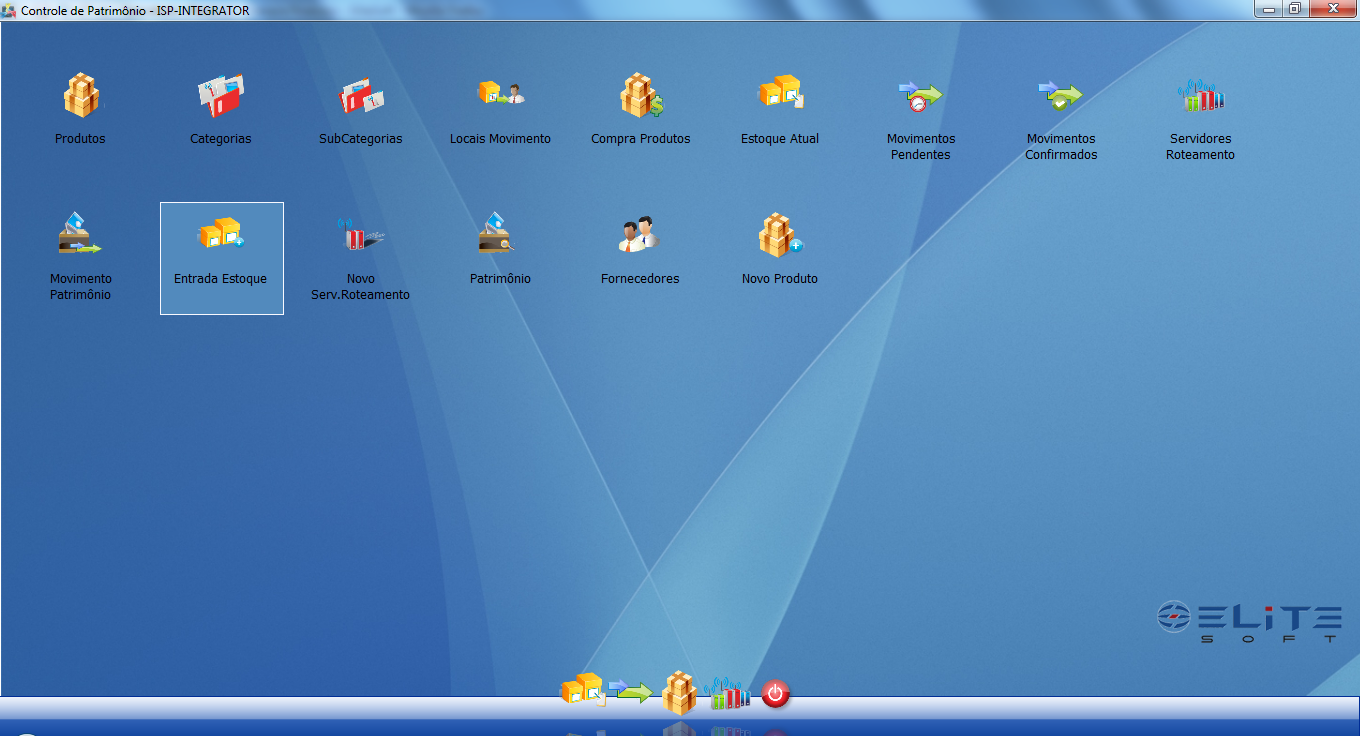Modulo Desktop - Controle Patrimonial - Entrada Estoque
Revisão de 15h39min de 8 de novembro de 2011 por Polyanna.fabris (discussão | contribs) (Criou página com ' link=Página_principal « Voltar | « Principal = Modulo D…')
Modulo Desktop - Entrada Estoque
Obs: Os campos com título em NEGRITO são de preenchimento obrigatório.
1) Acessar o Integrator Desktop da versão 5, informar o usuário e a senha aos seus respectivos campos, após, selecionar a opção “Entrar”.
2) Na Área de Trabalho, selecione a opção "Controle de Patrimônio", dê um clique duplo ou aperte o enter e exibirá os ícones da tela "Controle de Patrimônio".
3) Na tela "Controle de Patrimônio", selecione a opção "Entrada de Estoque", dê um clique duplo ou aperte o enter e exibirá a tela "Entrada de Estoque".
4) Na tela "Entrada de Estoque", é possível dar entrada de produto no estoque para uma organização inicial do estoque ou dar entrada de algum produto que não tenha nota fiscal ou uma compra que não precise gerar o contas a pagar.
4.1) Caso queira dar entrada:
- Informe a data da entrada do produto no estoque;
- Marque se o produto está num dos "Locais de Movimento de Estoque" ou num "Ponto de Roteamento";
Obs.: Para cada opção marcada, exibirá uma lista de locais de movimento ou pontos de roteamentos.
- Na coluna "Quantidade", informe a quantidade do produto(s);
- Após, selecione a opção "Salvar".